Inhaltsverzeichnis
- Support-Ende für Microsoft-Produkte seit 14. Oktober 2025 2 - 3
- Remotedesktop msi wird auch eingestellt 4
- 10 Jahre Windows 10 - Abschied mit Applaus 5 - 6
- Remotedesktop Store app wird eingestellt 7 - 8
- Skype R.I.P Mai 2025 9
- WSUS Einstellung am 18.04.2025 10 - 11
- ImageGlass Viewer 8 R.I.P Nomacs besser 12 - 13
- Office 2024 LTSC offizielle Vorschau zum Testen 14 - 15
- Exchange 16/19, Office16/19, Win10 Ende - Okt 2025 16
- Windows 11 vs. Windows 10 17 - 18
- Outlook - Support-Ende 2025 19 - 20
- Teams 2.0 Pflicht ab 1. April 2024 21 - 22
- Microsoft CO2-neutral vs. Elektronikschrott 23 - 24
- Schrittaufzeichnung wird eingestellt 25 - 26
- Windows Server 2012 R2 Supportende 27
- Windows 10 Build 19045 erforderlich 28
- Office 2021 eol nur 1 Jahr nach Office 2016/2019 29
- Office 2013 ab April und 2016/19 ab Oktober 2023 eingeschränkt nutzbar 30
- Windows 8.1 Nutzende 31
- Ende der Sicherheitsupdates Server 2012 R2 32 - 33
- Windows Versionen Zeitleiste 34 - 36
- Schrittaufzeichnung bearbeiten 37 - 39
- Internet Explorer 11 und Microsoft Edge Supportende in Kürze 40 - 41
- Windows 10 Mobile wird Ende des Jahres eingestellt 42
- Windows 10 1809 Update 3 43
- Windows und Windows Server 44
- Windows Upgrade 45
- Office 2019 (erscheint im Herbst 2018) 46
- Exchange 2007 hat am 11.04.2017 und Office am 10.10.2017 seinen Todestag 47 - 48
- Windows 7 - Ende der Entwicklung war am 15. Jan 2015 49
- Windows Server 2003 und 2003 R2 sind bald unsicher 50
Support-Ende für Microsoft-Produkte seit 14. Oktober 2025
Am 14. Oktober 2025, endete der offizielle Support für eine Reihe zentraler Microsoft-Produkte. Das bedeutet: keine Sicherheitsupdates, keine Fehlerbehebungen und kein technischer Support mehr. Wer diese Produkte weiterhin nutzt, setzt sich erhöhten Sicherheitsrisiken aus und sollte dringend handeln.
Betroffene Produkte

Laut Microsoft Lifecycle-Dokumentation betrifft das Support-Ende unter anderem folgende Produkte:
• Windows 10 (alle Editionen inkl. Home, Pro, Enterprise, Education, IoT, LTSB 2015, Surface Hub)
• Office 2016 und Office 2019
• Exchange Server 2016 und 2019
• Skype for Business Server 2015 und 2019
• Visio 2016 und 2019
• Project 2016 und 2019
• Visual Studio 2015
• Team Foundation Server
• SharePoint Server 2019
Was bedeutet das konkret?
• Sicherheitslücken bleiben ungepatcht
• Neue Software oder Hardware kann inkompatibel sein
• Kein technischer Support durch Microsoft
Nur für Privatnutzer im EWR, für Geschäftskunden nicht nutzbar
Microsoft bietet für Nutzer im Europäischen Wirtschaftsraum ein Jahr kostenlose Sicherheitsupdates über das ESU-Programm (Extended Security Updates) – ohne Cloud-Zwang oder Microsoft Rewards.
• Gültig bis 13. Oktober 2026
• Anmeldung über Microsoft-Konto erforderlich
Was Unternehmen jetzt tun sollten
• Migration auf aktuelle Produkte wie Windows 11, Microsoft 365, Exchange Online, SharePoint Online planen
• Hardware auf Kompatibilität prüfen
• Mitarbeiterschulungen für neue Tools einplanen
• Sicherheitsstrategie überarbeiten
[linkbutton link="https://tech-nachrichten.de/warum-ein-it-sicherheitscheck-nach-bsi-standards-unverzichtbar-ist/" label="Lesen Sie dazu auch diesen Artikel"]
Hinweis für KRITIS-Betreiber
Das BSI fordert bis spätestens heute die Einreichung einer aktualisierten Mängelliste samt Umsetzungsplan gemäß §8a BSIG. Die Vorlage ist auf der BSI-Webseite verfügbar.
Fazit
Das Support-Ende betrifft viele Systeme, die noch aktiv im Einsatz sind. Wer jetzt nicht handelt, riskiert Sicherheitsprobleme und Kompatibilitätsverluste. Eine Migration auf moderne und unterstützte Lösungen ist dringend empfohlen.
Remotedesktop msi wird auch eingestellt
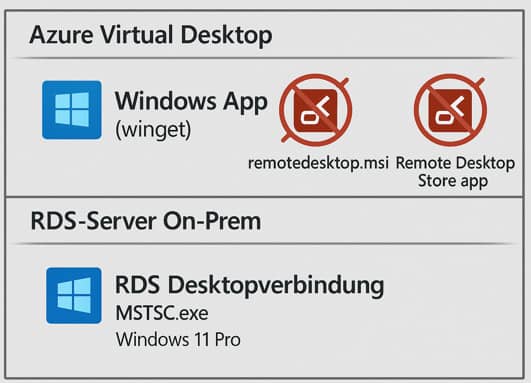
Für Azure virtual Desktops #AVD benötigt man einen Client. Nachdem schon im Mai 2025 die Store App „Remotedesktop“ eingestellt wurde (rotes Symbol), zieht Microsoft nun konsequent auch die remotedesktop.msi (x64) im März 2026 aus dem Verkehr.
- Der Remote Desktop Client (.MSI) (rotes Symbol) für Windows wird am 27. März 2026 das Ende des Supports erreichen. #endoflife
- Bis zu diesem Datum erhält der Client weiterhin Sicherheitsupdates. Danach wird er nicht mehr unterstützt und auch nicht mehr zum Download angeboten.
- Microsoft empfiehlt, rechtzeitig auf die neue Windows App umzusteigen, die AVD, Windows 365 und Microsoft Dev Box in einer einheitlichen Oberfläche integriert
Wer die Windows app nicht jedesmal herunterladen oder beispielsweise über Intune oder andere Werkzeuge ausrollen möchte, dem ist mit der unter Windows 11 integrierten Winget Software von Microsoft geholfen:
Offline installer .msix: winget download --id Microsoft.WindowsApp
Online Installer: winget dnstall --id Microsoft.WindowsApp
Deinstallieren: winget uninstall --id Microsoft.WindowsAppWichtig: Für den Zugriff auf die On-Prem Remote Desktop Server wird weiterhin die in Windows 11 integrierte MSTSC.exe benötigt. Wer es versehentlich deinstalliert hat in der Systemsteuerung, findet das Reparaturprogramm bei Microsoft (setup.exe)
10 Jahre Windows 10 - Abschied mit Applaus
Oktober 2015: Microsoft veröffentlicht Windows 10. #Win10 – ein Betriebssystem, das vieles besser machen sollte. Und das hat es auch. Zehn Jahre später, im Oktober 2025, endet der offizielle Support. Ein guter Moment, um zurückzublicken und „Danke“ zu sagen.
🕰️ Rückblick: Was Windows 10 besonders gemacht hat

Nach dem eher durchwachsenen Windows 8 war Windows 10 ein Neuanfang. Microsoft kombinierte Bewährtes mit modernen Ansätzen und traf damit den Nerv der Zeit.
Zu den Highlights zählten:
- Die Rückkehr des Startmenüs – vertraut und funktional.
- Kostenlose Upgrades für viele Nutzer – ein Novum.
- Kontinuierliche Updates statt klassischer Versionssprünge.
- Stabile Performance auf einer Vielzahl von Geräten.
- Einheitliche Plattform für Desktop, Tablet, Konsole und sogar VR/AR.
Für viele war Windows 10 das perfekte Alltagsbetriebssystem – unauffällig im besten Sinne.
🧭 Ein Jahrzehnt digitaler Begleiter
Windows 10 hat in diesen zehn Jahren unglaublich viel mitgemacht:
- Es war das Rückgrat unzähliger Homeoffice-Arbeitsplätze in der Pandemie.
- Es unterstützte Schüler und Studierende im Fernunterricht.
- Es war Plattform für Gaming, Kreativität und Produktivität.
- Es hat mit Tools wie PowerShell, Windows Terminal und dem Subsystem for Linux (WSL) auch Profis und Entwickler begeistert.
Für viele war Windows 10 der verlässliche Partner in der digitalen Welt.
⏳ Das Ende naht: Was nun?
Ab dem 14. Oktober 2025 wird Microsoft den offiziellen Support für Windows 10 einstellen. Das bedeutet #endoflife:
- Keine Sicherheitsupdates mehr für Privatanwender.
- Kein technischer Support von Microsoft.
- Erweiterter Support für Unternehmen nur gegen Aufpreis (ESU-Programm).
Was solltest du tun?
- Prüfen, ob dein PC für Windows 11 geeignet ist.
- Wichtiges sichern und eventuell eine Neuinstallation planen.
- Alternativen wie LTS-Versionen oder andere Systeme in Betracht ziehen, falls kein Upgrade möglich ist.
🥂 Danke, Windows 10 – und herzlichen Glückwunsch!
Windows 10 war kein lauter Star, sondern ein ruhiger Begleiter. Es hat sich in unsere Workflows integriert, uns durch Umbrüche begleitet und war verlässlich, wenn es darauf ankam.
Darum sagen wir: Danke für zehn Jahre Windows 10. Für Innovation ohne Überforderung. Für Stabilität mit Weitblick. Für ein Jahrzehnt, in dem Technik einfach funktionierte.
Jetzt ist die Zeit gekommen, das Kapitel zu schließen – mit einem Lächeln und einem Augenzwinkern in Richtung Zukunft.
💬 Deine Erinnerungen?
Was war dein schönster (oder schlimmster) Moment mit Windows 10? Schreib es gerne in die Kommentare – wir feiern das System, das uns alle ein bisschen digitaler gemacht hat.
Remotedesktop Store app wird eingestellt
Je nach Windows 10 oder 11 Edition kann es sein, dass Remotedesktopverbindung (Remote Desktop Client für Windows, blaues Icon) als Win32 Programm installiert ist und somit in der Programme und Funktionen Liste auftaucht. Es gibt aber auch Systeme, wo dieser Client nicht installiert ist (Unter Programme und Features in der Systemsteuerung fehlt dann der Eintrag „Remotedesktop“) und somit eine alte Version mit weniger Funktionalität liegt vor.

Wenn es also bei Ihnen in der Systemsteuerung unter Programme und Funktionen so aussieht wie in dem Bild oben, ist alles in Ordnung. Microsoft hat nachträglich diesen Hinweis zugefügt, dass nur die App aus dem Store betroffen ist.
Zusätzlich kann aber die RemoteDesktop App aus dem Windows Store installiert und für RDP-Verbindungen genutzt sein. Nur diese App aus dem Store kann ab 27. Main 2025 nicht mehr verwendet werden. Der Remotedesktop Client aus der Systemsteuerung funktioniert weiter. #endoflife
[time_until date="27.05.2025"]
In allen Fällen ist es empfehlenswert, die aktuelle Remotedesktop Software 1.2.6017.0 (gemeint ist das .msi Installationsprogramm) zu installieren. Diese kann bei Microsoft heruntergeladen werden. Hinweis zum Link: In dem Microsoft-Artikel ist immer noch die Store-App beschrieben. Ignorieren Sie bitte den Tab: "Windows (Store)".
[linkbutton link="https://learn.microsoft.com/de-de/previous-versions/remote-desktop-client/connect-windows-cloud-services?tabs=windows-msrdc-msi#download-and-install-the-remote-desktop-client-for-windows-msi" label="Microsoft Remotedeskop .msi installer herunterladen"]
In allen Fällen ist es empfehlenswert, die aktuelle Remotedesktop Software 1.2.6017.0 (gemeint ist das .msi Installationsprogramm) zu installieren. Diese kann bei Microsoft heruntergeladen werden. Hinweis zum Link: In dem Microsoft-Artikel ist immer noch die Store-App beschrieben. Ignorieren Sie bitte den Tab: „Windows (Store)“.
Das .msi Remotedesktop Programm wird häufig auch für Verbindungen zum Azure Virtual Desktop (AVD) genutzt, denn es enthält nicht nur mstsc.exe (Remotedesktopverbindung, blaues Symbol), sondern auch die remotedesktop.exe (rotes Symbol). Leider hat sie das gleiche rote Symbol, wie die abgekündigte Store-App.
Tipp: Wenn Die die Store-App deinstallieren möchten, wird ihnen das deinstallieren direkt unter der rechten Maustaste angeboten. Werden Sie stattdessten in die Systemsteuerung/Programme und Features weitergeleitet – dann dort nichts deinstallieren!
Weiterführende Informationen in diesem Microsoft Blog Post.
IGEL OS Updates auch wichtig
Wer IGEL OS 11 oder 12 einsetzt, sollte übrigens auch auf den jeweils aktuelle Firmware-Stand aktualisieren, denn dieser enthält auch einen aktuellen Azure Virtual Desktop (Linux) Client.
Fazit: Verwirrende Microsoft Bezeichnungen
- Installieren Sie den oben im blauen Kasten als Link gesetzten .msi Installer. Er enthält MSTSC.EXE für Remotedesktop und Serverkonsolen sowie Remotedesktop.EXE für Azure Virtual Desktop Verbindungen.
- Deinstallieren Sie NUR die „Remotedesktop“ bezeichnete Store App in der Apps-Liste der Einstellungen und auf keinen Fall den „Remotedesktop“ aus der Systemsteuerung! Wenn Sie beides versehentlich deinstalliert haben, dann zu Schritt 1 😉
Bitte installieren Sie noch nicht die neue Windows App (.msix Installer, das Symbol ist ein blaues Quadrat mit Windows Logo in weiß), da damit weder Remote-Desktopverbindungen, noch (in einigen Regionen wie West Germany) AVD Verbindungen aufgebaut werden können.
Skype R.I.P Mai 2025

Nachdem man in Teams nun parallel zum Geschäftskonto (z. B. aus dem Microsoft 365 Abonnement) ein Microsoft-Konto einrichten kann (dafür öffnet sich eine getrennt konfigurierbare Teams-Umgebung auf dem gleichen Rechner), hat Microsoft entschieden, Skype ab dem 06. Mai 2025 einzustellen. #Endoflife – es wird dann nicht mehr funktionieren. Das gilt auch für Skype im Webbrowser.
Wer Skype derzeit noch nutzt, kann jederzeit – auch ohne Microsoft-Konto auf #Teams (free) umstellen. Die Skype Kontakte (sofern Zugriff erlaubt wird) erscheinen dann in Teams. Das „Telefongespräche führen mit Skype Guthaben“ Feature ist in Teams nicht verfügbar, es sei denn, man mietet „Teams Telefonie“ zusätzlich zu einem Plan, der das gezahlte Teams enthält, zum SIP_Trunk dazu. Ebenso wird in der kostenlosen Version von Teams ein (Video-) Telefonat nach 60 Minuten abgebrochen und man muss neu verbinden.
[time_until date="06.05.2025"]
Mehr Details auf der Microsoft Skype Seite.
TBD: Skype für Desktop und die Skype Windows app (meist sind beide installiert) über die App-Liste von Windows deinstallieren. Zusätzlich den Ordner „%appdata%RoamingMicrosoftSkype for Desktop“ löschen.
Auf android und IOS Mobilgeräten ebenfalls die Skype app deinstallieren.
WSUS Einstellung am 18.04.2025
[time_until date="18.04.2025"]
Am 18. April 2025 wurde von Microsoft im Kontext von WSUS (Windows Server Update Services) keine komplette Einstellung des Dienstes vorgenommen, sondern es gab wichtige Änderungen im Support und in der Weiterentwicklung.
Hier ist eine differenzierte Übersicht über das, was zum Stichtag eingestellt wurde, und was weiterhin funktioniert:
❌ Eingestellt / betroffen ab 18. April 2025
Einstellung der Weiterentwicklung
- Microsoft hat offiziell angekündigt, dass WSUS nicht mehr aktiv weiterentwickelt wird.
- Das bedeutet:
- Keine neuen Features.
- Keine Verbesserungen in der Verwaltung oder Funktionalität.
- Keine Unterstützung für neue Windows-Versionen nach Windows 11 24H2 oder Server 2025, sofern keine Kompatibilitäts-Updates mehr folgen.
Verwaltung neuer Update-Kanäle
- WSUS unterstützt nicht mehr alle neuen Update-Typen und Pakete, z. B.:
- Neue Feature-Updates im „Unified Update Platform (UUP)“-Format werden nicht mehr automatisch unterstützt.
- Updates für bestimmte Azure- oder Intune-gebundene Geräte können nicht mehr sauber synchronisiert werden.
✅ Was funktioniert weiterhin (Stand Juli 2025)
Bereitstellung klassischer Windows-Updates
- WSUS kann weiterhin verwendet werden, um klassische Sicherheits- und Qualitätsupdates für unterstützte Systeme bereitzustellen:
- Windows 10 (bis inkl. 22H2)
- Windows Server 2016, 2019, 2022 (solange sie Support erhalten)
- Windows 11 23H2 und teilweise 24H2 (sofern Unterstützung nicht aufgehoben wurde)
Bestehende WSUS-Installationen
- Vorhandene WSUS-Instanzen funktionieren unverändert:
- Updates werden weiterhin synchronisiert (sofern nicht vom Microsoft Update-Katalog entfernt).
- Clients können sich weiter mit WSUS verbinden und Updates beziehen.
- GPO-basierte Steuerung (z. B. Update-Zeitpläne, Genehmigungen) funktioniert weiterhin.
Support bis Oktober 2032
- WSUS kann laut Microsoft-Planungen bis einschließlich Oktober 2032 genutzt werden, sofern es mit unterstützten Windows-Versionen betrieben wird.
📝 Empfehlung für WSUS-Nutzer
Für Unternehmen, die WSUS On-Premises einsetzen, gilt:
- Der aktuelle Wartungsansatz (WSUS) funktioniert weiterhin.
- Aufgaben der Systemkoordinierenden (z. B. Update der Server) bleiben bestehen.
- Es ist ratsam, auf moderne Update-Management-Systeme (z. B. Intune, Endpoint Manager) umzusteigen – insbesondere im Rahmen einer Cloud-Migration (IaaS/SaaS).
Viele Unternehmen haben bereits heute #WSUS ausgeschaltet/entfernt und lassen Updates direkt herunterladen. Die Installation auf den Endgeräten mit Windows 10 / 11 Pro/Enterprise erfolgt dann automatisch und die Benutzer werden zum Neustart aufgefordert.
Auf Servern erfolgt die Installation meist durch den Unternehmens-Administrator, gefolgt von einem manuellen Neustart der Server. Hiermit wird sichergestellt, dass die Neustarts im definierten Wartungsfenster (max. 10 Tage nach Patchday) liegen. Nach dem Neustart erfolgt eine kurze Funktionsprüfung der wichtigsten Funktionen. Im Bedarfsfall können so fehlerhafte Sicherheitsupdates zurückgezogen werden.
Wir empfehlen das Installieren der Updates am ersten Wochenende nach dem Patchday. Damit hat Microsoft 4 Tage Zeit, Patches, die fehlerhaft sind, wieder zurückzuziehen oder zu reparieren. Zusätzlich liegt man im von Versicherungen bewerteten Zeitfenster (nach mehr als 10 Tagen ohne Updates behalten sich Versicherungen vor, die Leistungen im Schadenfall rigoros zu kürzen).
Wer die Geräte verwalten möchte, dem empfehlen wir passende Intune Pläne. Bereits im Microsoft 365 Business Premium Plan sind wertvolle und nützliche Funktionen aus Intune nutzbar. Für die vollständige Verwaltung aller Geräte kann dann ein auf die vollständigen Intune-Pläne zurückgegriffen werden.
ImageGlass Viewer 8 R.I.P Nomacs besser

Leider hat der Entwickler vom Image-Glass-Viewer 8 Ende April 2024 das letzte Update herausgebracht. Das Produkt ist damit #endoflife – Zu diesem Zeitpunkt waren keine bekannten Sicherheitslücken im Produkt. Update 27.10.2024 - Leider enthält das .net Framework im ImageGlass Viewer 8 nun eine DDOS Sicherheitslücke. Daher raten wir Ihnen, das Produkt zu deinstallieren - leider. Ein Update auf ImageGlass Version 9 oder neuer wird nicht empfohlen, da die Microsoft .net Desktop Runtime 8 (die nur mit Adminrechten installiert werden kann und diverse Services im Hintergrund Ressourcen rauben lässt) und Edge Webview2 Runtime verlangt. Eine Portable Version, die mit Benutzer-Rechten auskommt, ist ab Version 9 weder möglich, noch vom Autor geplant. Entsprechende „Issues“ in GitHub werden leider sofort geschlossen.
Alternativen
Es gibt zahlreiche Alternativen im Open-Source-Umfeld, die als schneller Bildbetrachter funktionieren und auch eine Brücke zur Bildbearbeitung per Hotkey (E) erlauben. Zudem muss sich das Produkt mit Betriebssystem-Methoden registrieren und als Standard-Bildbetrachter fungieren. Neuere Bildformate wie HEIC und RAW sollten darstellbar sein. Es muss eine Vollbildansicht, Dialeiste und das Navigieren mit Pfeiltasten möglich sein. Ein integrierter Folder-Explorer und die Möglichkeit, die Anwendung ohne Installation (Portabel) einzusetzen, wäre nützlich.
Nach Betrachtung mehrerer Produkte wie „qview, jpegview, picview, Photoqt und die erneuerte Windows Fotos App (unter Windows 11 24H2)“ lassen sich zwar alle portabel und im reinen Benutzerkontext ohne Adminrechte aufrufen, sind jedoch entweder kompliziert zu bedienen oder langsam bzw. Ressourcenfresser. Außerdem kann die Windows Foto Store App nicht auf RDS-Terminalservern verwendet werden. Gesucht wird also eine schnelle und schlanke 64-Bit Win32 App.
Wer mehr einige Batch-Bildbearbeitungen benötigt, dem sei der FastStone Image Viewer empfohlen. Bei gewerblicher Nutzung kostet diese Software zwar rund 35 US-$ pro Lizenz, sie ist aber schlank, leistungsfähig und wird regelmäßig aktualisiert.
Nomacs
Am besten erfüllt die oben gelisteten Anforderungen Nomacs, der für Windows und Linux und apple MAC verfügbar ist. Die empfohlene Windows Version ist eine portable 64-Bit Version, die neue Versionen sind in Github herunterladbar. Die Repository zeigt, das am Projekt aktiv gearbeitet wird. Damit sollten potentielle Sicherheitslücken geschlossen werden, wenn sie entstehen.
[linkbutton link="https://github.com/nomacs/nomacs" label="Nomacs Projekt auf Github ansehen"]Office 2024 LTSC offizielle Vorschau zum Testen
Microsoft hat heute die offizielle Vorschauversion von Office 2024 LTSC veröffentlicht. Da die finale Version 2024 heißen soll, muss diese vor dem 01. Juli 2024 veröffentlicht werden.
An diesem Tag beginnt für Microsofts das Fiskaljahr 2025 (und somit werden die Kaufversionen auch so benannt).
Sie erhält dann 5 Jahre Sicherheitsupdates (das nennt sich modern Release Cycle).
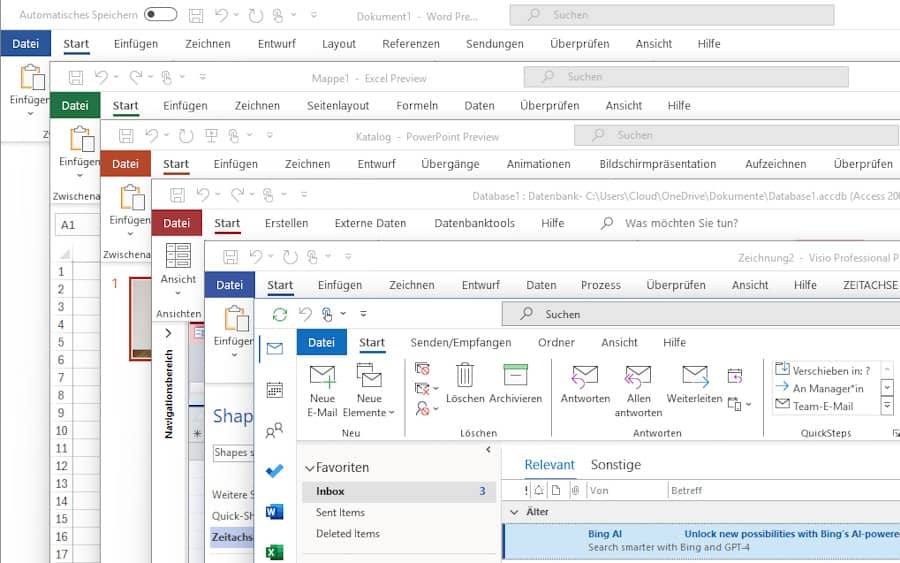
Office 2024 LTSC wird keinen Publisher mehr enthalten, da das Produkt #endoflife ist. Als Plattform sind: Windows 10 (LTSC Enterprise oder 22H2) und Windows 11 (ab Version 23H2). Auf der Liste steht auch Windows Server 2022, der Betrieb der Kaufversionen im RDS Terminalserver ist aber weiter nicht erlaubt.
Auch die Lizenzierung bleibt auf Geräte-Basis. Volumenlizenzen können zwar auf RDS-Terminalservern eingesetzt werden, allerdings nur On-Premises. Ein Einsatz der Produkte auf Cloud-Servern – z. B. in Azure oder im Azure Virtual Desktop ist auch mit einer Software-Assurance Subscription nicht zulässig. Dafür eignen sich nur die Microsoft 365 Abo-Pläne! Auch alle Cloud- und Sicherheitsfeatures und ein Großteil der Gruppen-Richtlinien sind mit den Kauf-Varianten nicht möglich.
Wer die neue Version (am besten in einer virtuellen Testmaschine im Client-Hyper-V) testen möchte – hier die offizielle Anleitung von Microsoft:
Deployment Tool
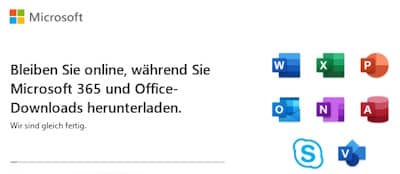
Das Deployment Tool ist die offizielle Downloadquelle und der Verteilmechanismus für alle Office- und Microsoft 365 Versionen.
https://www.microsoft.com/en-us/download/details.aspx?id=49117
Offizielle Test-Schlüssel für den Preview (mit Ablaufdatum)
Product Keys für die MAK-Aktivierung.
Office LTSC 2024 für die kommerzielle Vorschau: Y63J7-9RNDJ-GD3BV-BDKBP-HH966.
Visio 2024 Preview: 3HYNG-BB9J3-MVPP7-2W3D8-CPVG7.
Aufruf für das Setup
Ein einer CMD Datei aus dem Deployment Odner ausgeführt. Die Konfigurationsdatei muss sich ebenfalls dort befinden.
setup.exe /configure configuration.xml
Konfigurationsdatei configuration.xml
Eventuell bei der language: de-DE ausprobieren --> funktioniert.
<Configuration>
<Add OfficeClientEdition="64" Channel="PerpetualVL2024">
<Product ID="ProPlus2024Volume" PIDKEY="#####-#####-#####-#####-#####" >
<Language ID="en-us" />
</Product>
<Product ID="VisioPro2024Volume" PIDKEY="#####-#####-#####-#####-#####">
<Language ID="en-us" />
</Product>
</Add>
<RemoveMSI />
<Property Name="AUTOACTIVATE" Value="1" />
</Configuration>Mehr Details
Fazit
Es wird 2024 eine weitere Kauf-Version von Office 2024 geben. Allerdings erhält sie wieder keine Funktions-, sondern nur Sicherheitsupdates bis Mai 2030 (5 Jahre).
Weder KI-Funktionen (Copilot und Designer), die die Arbeit erleichtern, noch Online-Funktionen (Collaborative Tools) und auch keine Cloud-Dienste wie 1 TB Speicher pro Benutzer sind möglich. Der Einsatz ist auf lokale Windows 10/11 PCs beschränkt und wird pro Gerät lizenziert. Das enthaltene Outlook/Win32 Programm wird bis 2028 eingestellt. Es muss dann die Edge-Webview-App verwendet werden, ohne Microsoft 365 Mietplan eingeschränkt und mit Werbung gespickt ist.
Exchange 16/19, Office16/19, Win10 Ende - Okt 2025
Am 14. Oktober 2025 ist der letzte Patchday für Sicherheitsupdates und die oben genannten Produkte. Selbst wer die Kaufversionen von Office 2021 LTSC einsetzt, bekommt nur bis Oktober 2026 Sicherheitsupdates - #endoflife.
[time_until date="14.10.2025"]
Wie Microsoft im #Exchange Blog schreibt, wird es im Herbst zwar auch eine weitere Kauf-Version vom Exchange Server 2025 geben, aber auch nur mit 5 Jahren "modern Support Cycle", also mit Updates bis Herbst 2029. Außerdem müssen alle, die derzeit Exchange 2016 Server einsetzen, auf Exchange 2019 updaten, um dann auf Exchange 2025 zu migrieren.
Beim #Office sind die Nebenwirkungen, dass man nur noch mit Office 2021 LTSC und nur bis Oktober 2026 auf Exchange online und Exchange 2025 zugreifen können wird. Im Sommer 2024 erscheint Office 2024 als weitere Kaufversion (Supportende Sommer 2029)
Langfristig und kaufmännisch betrachtet, ist allein wegen der monatlichen Funktionsupdates und 1TB Cloudspeicher in der EU-Cloud, erweitertem Virenschutz und Teams, Sharepoint-Funktionen, Mail-Archiv und Exchange Postfach, sowie MFA mit Conditional Access der Microsoft 365 Business Premium Plan zukunftsweisend. Für alle, die weder Office, noch E-Mail benötigen, sind die Einzelpläne für AVD, Virenschutz und MFA mit bestem Preis-/Leistungsverhältnis.
Windows 11 vs. Windows 10
Wir werden immer wieder gefragt, warum wir weiterhin Windows 10 Pro/Business/Enterprise statt Windows 11 empfehlen. Daher zusammengefasst die aktuellen Fakten:
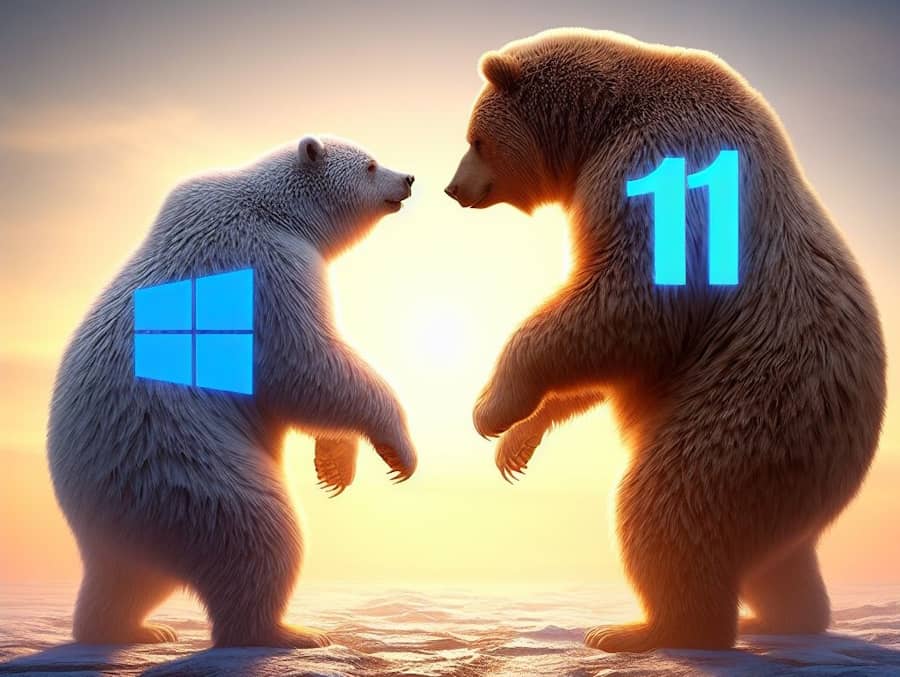
- Es gibt bisher keine Software in unserem Umfeld, die Windows 11 voraussetzt. Ausdrückliche Freigaben von Drittanbieter-Software für Windows 11 sind ebenfalls eher selten.
- Da Windows 11 auf der Windows 10 Plattform aufsetzt, entstehen auch keine Vorteile durch den Einsatz.
- Azure Virtual Desktops 10 erhalten Sicherheits-Updates bis Oktober 2028
- Windows 10 Enterprise LTSC 2019 (Mietprodukt) erhält sogar Sicherheitsupdates bis 09. Januar 2029!
- Umwelt schonen, Admin-Aufwand reduzieren: ältere Client-Hardware unterstützt kein Windows 11. Statt funktionierende PCs zu verschrotten, können diese in Verbindung mit Azure Virtual Desktop mit IGEL-OS betrieben werden
- Benutzeroberfläche, Nutzerverhalten: Nutzer, die an wechselnden PCs arbeiten, müssen sich mit zwei verschiedenen Desktop-Oberflächen und Startmenüs beschäftigen
- Bedienkomfort schlechter: Insbesondere die zusätzlichen Mausklicks in den Kontext-Menüs und das schlecht anpassbare Startmenü sind mit mehr Mausklicks verbunden und damit unproduktiver als bei Windows 11. Durch die touchorientierte Darstellung sind die Wege, die die Maus zurücklegen muss, länger.
- Admins müssen Gruppenrichtlinien und Einstellungen für zwei verschiedene Client Plattformen erstellen und pflegen. Für Windows 11 müssen die Benutzer-Produktivität behindernde Elemente und Dienste abgeschaltet oder geändert werden - wie die Snap-Layouts, die Position des Startbuttons, Widgets und Werbung
- Windows 11 Pro/Enterprise enthalten auch im optimierten Zustand mehr Werbung. Die Werbung lässt sich nur durch flächendeckenden Einsatz von Microsoft 365 Business Premium oder Enterprise Abonnements effektiv reduzieren.
- Der Copilot lässt sich auch mit Windows 10 nutzen.
- Anmerkungen am Rande: Wir empfehlen schon wegen deutlich geringerem Speicherverbrauch: Google Chrome für Enterprise. Auch hier ist der Microsoft Edge Browser von Nachteil.
Vom Einsatz der neuen Outlook-App raten wir solange ab, bis alle Features der Win32-App realisiert wurden. In Microsoft 365 Abos wird der Einsatz der Win32-App bis 2029 unterstützt.
[time_until date="15.10.2025"]
Fazit: Unsere Empfehlung ist weiterhin, Windows 10 auf allen Endgeräten bis #endoflife im Herbst 2025 zu nutzen. Nur Notebooks oder PCs, die unbedingt Windows benötigen, werden dann auf Windows 24H2 bzw. Windows 12 aktualisiert. Neu beschaffte Notebooks und Rechner haben ein Downgraderecht auf Windows 10, das sie nutzen können, da neue PCs ohnehin immer mit einer eigenen, entschlackten ISO installiert werden sollten.
Für alle Windows-Hardware, die bereits jetzt nicht Windows 11 konform ist (alle Rechner ohne TPM2 und mit Prozessor kleiner Core i5 8. Generation) empfehlen wir Azure Virtual Desktop 10 in Verbindung mit IGEL-OS (das ist ein leicht administrierbares Linux Derivat mit Wartung/Updates)
Für Azure Virtual Desktops besteht erst Handlungsbedarf bis Oktober 2028, diese auf Windows 12 ff umzustellen.
Redaktioneller Beitrag
Outlook - Support-Ende 2025
Bereits heute kann mit der #Outlook Win32 App aus den Office Versionen 2016 keine Verbindung mehr mit einem Exchange online (Microsoft 365) aufgebaut werden. Auch der offizielle Support von Exchange 2019 ist bereits im Oktober 2023 beendet worden. Zwar bekommen beide Office Versionen noch Sicherheitsupdates, die Verbindungsmöglichkeit mit M365 kann aber auch jeden Tag eingestellt werden.
Für lokale Installationen von Office oder Volumenlizenzen der Kaufversionen auf Terminalservern gilt daher: Möchte man von diesen beiden Plattformen auf sein Exchange online Konto mit der Outlook Win32 App zugreifen, wird das nur mit Office 2021 (LTSC) unterstützt!
#Endoflife - am 14. Oktober 2025 wird das letzte Sicherheitsupdate für Office 2016, 2019 ausgerollt. Gleichzeitig endet auch für Die Outlook Win32 App der Support und Verbindungen zu Microsoft 365 lassen sich nur noch mit der neuen Outlook App aufbauen. Diese ist quasi OWA in eine Windows-Store-App eingepackt, funktioniert nur mit einer Internetverbindung und hat keinen Offline-Speicher. Darüberhinaus werden bei Einbindung von Drittanbieterkonten (GMX,Web.de,gmail) die Zugangsdaten zu den IMAP/POP3 Konten an Microsoft übertragen und Inhalte dort gespeichert.
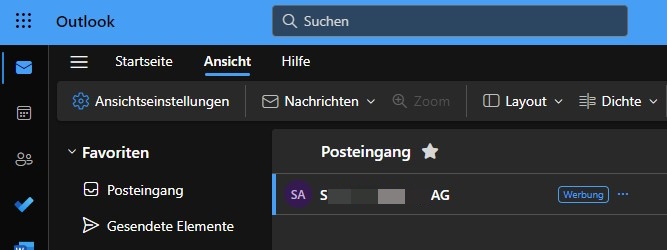
Anmerkung: Wer derzeit noch die kostenlosen Windows 10+ Apps "Mail, Kalender und Kontakte" benutzt, der wird im Laufe des Jahres 2024 auf die Outlook App in der werbeverseuchten Free-Variante umgestellt. (verwendet man die neue Outlook App mit einem kostenlosen Microsoft-Konto, ist immer die erste Mail im Ordner eine gefakte Werbemail, die aussieht wie eine andere E-Mail) Das "Update" erfolgt automatisch über de Microsoft Store.
Am 13. Oktober 2026 enden dann auch die #Sicherheitsupdates für Office 2021.
Im Sommer 2024 soll nochmal eine Kaufversion „Office 2024“ erscheinen (Das Paket enthält nicht mehr die Teams 2.1 App, außerdem wird der Microsoft Publisher (Programm zum Entwerfen von Publikationen und Grußkarten) entfernt. Mit 5 Jahren Sicherheitsupdates, wenn es dabei bleibt. Support/Updates-Ende ist dafür dann Juni 2029.
Fazit: Eine Verbindung von Outlook Kaufprodukten mit Microsoft 365 wird jetzt schon nur für Version 2021 offiziell unterstützt. Version 2019 kann jederzeit die Verbindung einstellen. Outlook (Win32 App mit Offline-Cache) wird bis Oktober 2026 eingestellt – dann funktioniert nur noch die neue Outlook Online-Webapp.
Die Einstellung von Outlook betrifft grundsätzlich auch Geschäftskunden mit Microsoft 365 Lizenzen!
Update 8.3.2024: Microsoft hat die Einstellung des klassischen Outlook nochmal revidiert. Wer ab Oktober 2025 M365 neu installiert, bekommt die neue App installiert. Diese enthält auch keinen Schieberegler mehr zurück zu Classic. Bestehende Installationen werden bis maximal 2029! von Microsoft unterstützt und mit Sicherheitsupdates versorgt, erhalten aber nach 2026 keine Funktionsupdates.
Teams 2.0 Pflicht ab 1. April 2024
Es klingt wie ein Aprilscherz - ist es aber nicht. Wer derzeit noch mit dem "alten" Teams 1.6 arbeitet - erkennbar an der Lila Menüfarbe und am Listeneintrag "Microsoft Teams classic" in der Softwareliste - wird am 01. April 2024 auf das neue Teams 2.0 migriert. Ab Februar gibt es im Teams Classic schon Erinnerungen, die auf die Umstellung hinweisen. Teams 1.6 wird damit #endoflife - für Geschäftskonten.
Soweit nicht per Gruppenrichtlinie unterbunden von den Admins, werden oder haben einige bereits umgestellt. Dazu ist oben links in der Menüleiste des klassischen Teams ein Schieberegler, mit dem man auf das Neue umstellen kann und im neuen Teams in den Einstellungen der Schiebeschalter zurück zum klassischen Teams.
Es ist nachvollziehbar, dass Microsoft nicht zwei Clients auf Dauer pflegen möchte, zumal der alte Teams Client deutlich langsamer ist und auf Electron basiert. Die neue Implementierung im Chromium Stack (Microsoft nennt das: Edge Webview2 Runtime) mit reactjs ist deutlich schneller.
Allerdings sind einige Funktionen (wie als Moderator in einer Bildschirmfreigabe jemand Anderem die Sitzung zu übergeben - das Andere muss aktiv auffordern, die Steuerung zu übernehmen) im neuen Teams noch nicht verfügbar.
Erschwerend kommt hinzu, dass das neue Teams nur mit Geschäftskonten aka. EntraID funktioniert. Eine Anmeldung mit einem kostenlosen Microsoft-Konto (und damit eingeschränkter Funktionalität) ist nicht möglich. Wer also kein Geschäftskonto bzw. keine Microsoft 365 Tenant hat, wird bis auf Weiteres weiterhin den alten Teams Client benutzen müssen - oder aber im Webbrowser noch eingeschränktere Funktionen nutzen müssen.
Ich glaube der Termin für die "Zwangsumstellung" ist zu früh gewählt, denn eine vollständige Ablösung vom Teams classic findet nicht statt.
Microsoft CO2-neutral vs. Elektronikschrott
In mehreren Werbekampagnen spricht Microsoft davon, bis 2030 klimaneutral zu sein. Dazu wird unter anderem "Windows Update ist jetzt CO2-fähig" beworben. Schön, dass Microsoft etwas für den Klimaschutz tun möchte.

Wenn man kurz darüber nachdenkt und sich an die Hardware-Voraussetzungen für Windows 11 (aka. Vista 2.0) erinnert, wird Microsoft NICHT CO2-positiv, sondern CO2-negativ werden.
Eine Studie von Canalys kommt zu dem Schluss, dass viele Firmen ihre Rechner und Notebooks bis Oktober 2025 - #endoflife - ersetzen werden. Einige haben schon auf die die Enterprise LTSC 2019 Version mit Updates bis 2029 umgestellt oder setzen Azure Virtual Desktops (AVD) mit Windows 10 ein, das auch bis mind. 2029 Updates bekommen wird.
Die Unternehmen, die ohnehin alle vier Jahre die Notebooks und Rechner austauschen, können wir hier nicht abziehen, denn im Zweitmarkt für Gebrauchtgeräte lassen sich Windows 10 Endgeräte nicht mehr weiterveräußern. Demnach zählen diese auch zum produzierten Elektronikschrott.
Canalys kommt zu der Annahme, dass wenn allein nur jeder fünfte PC/Notebook verschrottet wird, 240 Millionen Endgeräte im Elektronikschrott landen. Teile dieser Geräte lassen sich anteilig recyclen - aber auch dieser Vorgang erzeugt wieder CO2. Der Rest landet im Müll.
Bei einem durchschnittlichen Gewicht von 2kg (Notebook) oder 6kg (Desktop PC) - rechnen wir mal mit 4 kg - ergibt das 1,2 Millionen Tonnen Müll.
Zur Info: Ein 4 Jahre genutzter PC hat einen CO2 Fußabdruck von etwa 100 kg (78kg Herstellung, 12 kg Transport) hinter sich. Wird er nicht weiterverwendet, kommen rund 8kg für den Recycling-Prozess dazu). Dass neue PCs weniger Energie verbrauchen und dass Laptops grundsätzlich sparsamer sind, als Desktop-PCs macht nicht viel aus. Noch unwahrscheinlicher wird das Ziel, wenn man darüber nachdenkt, wie viel Strom die KI mehr verbraucht und verbrauchen wird.
Fazit: Ein hehres Ziel von Microsoft, bis 2030 klimaneutral zu werden, lassen sich nicht erreichen wegen Millionen Tonnen Elektronik-Schrott, die mit dem Supportende von Windows ab Oktober 2025 entstehen werden.
Appell an Microsoft: Setzt die Mindestanforderung für den System-Prozessor bei Windows 12 für Intel Core-I Prozessoren auf alle ab der dritten Generation, nicht ab der Achten. Damit werden nahezu alle derzeit im Betrieb befindlichen Rechner weiterbetrieben werden können. Dass Firmen weiterhin PCs auswechseln nach 4 Jahren und damit den Hardware-Markt ankurbeln ist davon unabhängig. Secure Boot und TPM zu fordern ist für die meisten Business PCs kein Problem. Auch können sie mit SSD und RAM vielfach aufgerüstet werden.
Diskutieren Sie in den Kommentaren mit...
Quellen: Canalys, Microsoft Blogs und Umweltbundesamt
Schrittaufzeichnung wird eingestellt
Bisher war #PSR (aka. Problem Step Recorder oder Schrittaufzeichnung) ein integriertes Werkzeug zum automatisierten Aufzeichnen von Klick-Aktionen am Bildschirm. Diese Bildschirmaufzeichnung enthält dann nur die Bilder, die Veränderungen durch Mausklicks/Benutzeraktionen abbilden.

Das Ausgabeformat ist .MHT (Multimedia HTML), eine im E-Mail MIME Format kodierte Webseite mit Bildern. In der Webseite stehen Beschreibungen, wo und wie geklickt wurde, in den Bildern sind die Veränderungen farblich (grün) gekennzeichnet. Am Ende wird die MHT Datei als ZIP-Archiv abgespeichert.
Da nur der Internet-Explorer das MHT-Format mit den integrierten Bildern darstellt und alle anderen Browser das nicht können, hatte ich das kostenlose, portable Werkzeug "MHT2HTM" entdeckt. Es wandelt die MHT Datei in einen Ordner mit Webseite (main.htm, main.css) und apsgepackten JPG Bildern um.
- #Endoflife - leider hat sich Microsoft entschieden, den PSR aus neu installierten Betriebssystemen zu entfernen. Bereits jetzt ist er unter die "Optionalen Features" abgewandert und man kann ihn via Powershell oder das Immersive Control Panel deinstallieren.
Alternativen zum PSR
IMAGO 1.2 Step Recorder ist eine vergleichbare Alternative, die deutlich weniger kann und seit Jahrzehnten nicht weiterentwickelt wird. Nicht zu empfehlen.
ShareX ist in der Lage, Bildschirm-Aktionen in Echtzeit als .MP4 Video, auch mit Tonspur aufzuzeichnen. Man hat also mit einem Open-Source Tool, das auch Bildschirm-Fotos halbautomatisiert (ohne das man einen Dateinamen vergeben und von Hand abspeichern muss) erstellen kann, schon ein besseres Werkzeug als die "Ausschneiden und Skizzieren App" zur Hand (die App kann bei Windows 11 auch Videos erstellen, diese aber nicht automatisch speichern.
ScreenToGif (Empfehlung der Redaktion) ist aus unserer Sicht der beste Ersatz für den PSR, ist eine kostenlose, auf Wunsch auf portable Anwendung, die sowohl jeweils ein Bild pro Benutzer-Aktion erstellen kann, als auch eine animierte GIF-Datei oder ein MP4-Video. Ebenso können die Frames des erstellten Video bearbeitet werden oder als Einzelbilder in einen Ordner gespeichert werden.
[linkbutton link="https://www.screentogif.com/downloads" label="ScreenToGif download"]
Tipp: Einstellung für Bilderstellung bei Benutzer-Interaktion
- ScreenToGif (portable) aufrufen, Recorder
- Einstellung: "pro Sekunde" über das Lookup auf "Benutzerinteraktion" stellen
- Alle Bildschirmfenster auf dem Desktop minimieren und F7 drücken (mit F8 beendet man später die Aufnahme)
- Der Editor öffnet sich, über Datei / speichern unter die Speichereinstellungen von "Animierter GIF" auf "JPEG" stellen, im Teilexport auf Ausdruck, beim Speicherort z.B. einen Ordner "Anleitung" unter c:\temp anlegen und diesen Ort angeben
- "Speichern" drücken (unten)
Windows Server 2012 R2 Supportende
Nur zur Erinnerung - #endoflife - Mit dem Patchday am 10. Oktober 2023 liefert Microsoft die letzten #Sicherheitsupdates für Windows Server 2012 R2 aus, die nicht in der Azure Cloud betrieben werden (also für alle Kauf-Versionen ungeachtet, ob Sie eine Software-Assurance mitgebucht haben oder nicht).
[time_until date="10.10.2023" calendar=1]
Der Betrieb von 2012 R2 Servern ist damit ein potenziell deutlich höheres Risiko, die Gefahr einer Infektion und Ausbreitung von Schadsoftware damit gegeben. Spätestens, wenn zum Patchday November 2023 für neuere Betriebssysteme Lücken geschlossen werden.
Modernisieren Sie vorhandene Server 2012 R2 auf neuere Server-Betriebssysteme (2016, 2019 oder 2022) oder bringen die Server in die Microsoft Azure IaaS Cloud, falls Sie Software weiterbetreiben müssen, die nur auf dieser 10 Jahre alten Plattform lauffähig ist.
Windows 10 Build 19045 erforderlich
Microsoft erinnert derzeit daran, dass Windows 10-Versionen, die nicht das Funktionsupdate 22H2 haben, im Juni 2023 das letzte Funktionsupdate und im Oktober 2023 das letzte Sicherheitsupdate bekommen. [Update Mai 2024]: Auch die Enterprise-Version von Windows 10 bekommt nur noch automatische Updates bis Oktober 2025, wenn Version 22H2 installiert ist.
[time_until label="Windows 10 21H2 oder älter ohne Updates" date="10.10.2023"]
#Endoflife - Da das Funktionsupdate von Version 21H2 (19044) auf 22H2 (19045) nur wenige Minuten dauert, sollte es unbedingt zeitnah ausgeführt werden. Sollten Sie noch Windows 10 Systeme mit einem Build kleiner als 19041 haben, dauert die Installation des Funktionsupdates mindestens eine Stunde, ist aber umso wichtiger.
Neue Features gab es zum Juni 23 Update allerdings wenige. Es wurde aber „unter der Motorhaube“ gearbeitet. Betroffen sind auch die Windows 10 Pro und Workstation Versionen (da Microsoft sie zu den Consumer-Versionen zählen).
Prüfen Sie, welche Windows – Version auf Ihren Systemen ist. Wenn Sie #OpenAudit Classic im Einsatz haben und alle Systeme inventarisiert, reicht dazu ein Blick in die Hardwareliste. Der jeweilige "Build" wird dort in einer der rechten Spalten angezeigt. Dort muss eine 19045 enthalten sein.
Microsoft Supportseiten
In Azure Virtual Desktop (Windows 10) werden bis mindestens Januar 2027 Sicherheitsupdates angeboten. Vermutlich wird Microsoft aber die Mieter nicht zwingen, die AVD Maschinen im Pool auf Windows 11 umzustellen. Bis 2025 wird ohnehin Windows 12 oder eine akzeptable Windows 11 25H2 Version erschienen sein. Bereits in Windows 11 24H2 wurden zahlreiche Mängel der Vorversionen beseitigt.
Office 2021 eol nur 1 Jahr nach Office 2016/2019
Wie viele von uns wissen, werden am 14. Oktober 2025 mit dem Patchday das letzte Mal Sicherheits-Updates für die Kaufversionen sowie die Volumenlizenzen veröffentlicht. Danach ( #endoflife ) ist bei diesen Produkten damit zu rechnen, dass nicht mehr geschlossene Sicherheitslücken für das Einschleusen von Schadsoftware benutzt werden. Zu allem Übel kürzen Cyber-Versicherungen dann rigoros die Leistungen im Schadenfall, weil unsichere Produkte verwendet werden. Im Schlimmsten Fall bleibt die Leistung wegen Vorsätzlichkeit ganz aus.
Was viele noch nicht wussten: Microsoft hat mit den Kauf-Versionen von Office 2021 erneut den erweiterten Support-Zeitraum gekürzt (das ist der Zeitraum, nach dessen Ablauf keine #Sicherheitsupdates mehr erscheinen). Von 7 Jahren bei Office 2019 auf 5 Jahre.
Office 2021 bekommt damit ab 13. Oktober 2026! - knapp ein Jahr nach Office 2019 und 2016 keine Updates mehr.
[time_until date="13.10.2026"]
Jetzt noch Kauflizenzen zu erwerben führt dazu, dass die Anschaffung nicht mal mehr ganz im Rahmen der AfA abgeschrieben werden kann. Insbesondere bei Gebraucht-Lizenzen sei hier noch mal die Warnung formuliert, dass Fälle bekannt sind, wo Microsoft strafrechtlich gegen Käufer = Lizenznehmer vorgegangen sind.
Die für den Administrator komfortabelste und für den Geschäftsführer mit den wenigsten Risiken verbundene Lösung bleiben damit die Microsoft 365 Mietpläne.
Office 2013 ab April und 2016/19 ab Oktober 2023 eingeschränkt nutzbar
Ab April 2023 lassen sich alle Office-Versionen bis einschließlich 2013 und ab Oktober auch 2016 und 2019 nicht mehr an Online-Dienste von Microsoft anbinden. Bereits bestehende Verbindungen lassen sich nicht mehr nutzen. Betroffen sind alle, die derzeit noch die Kaufversionen von Microsoft Office einsetzen und beispielsweise nur Exchange online Plan 1 gemietet haben. Outlook kann dann beispielsweise nicht mehr auf das Online-Postfach zugreifen.
Auch Excel, Word, Powerpoint (und Access) können nicht mehr auf Online-Speicherorte wie Onedrive for Business oder Sharepoint zugreifen und dort Dokumente teilen/speichern/aufrufen.
Ebenfalls im April enden die #Sicherheitsupdates für Exchange Server 2013. Dieser ist bereits jetzt ein Sicherheitsrisiko, da nicht alle Sicherheitslücken ( siehe #Hafnium ) für dieses Produkt geschlossen werden. Zudem kann er nicht hybrid betrieben werden.
#endoflife - Wenn Sie Office-Kauf-Versionen einsetzen (erkennbar an der Jahreszahl hinter dem Namen) und die Zahl nicht 2021 ist, müssen Sie handeln, um weiterhin z. B. mit Outlook auf Ihre E-Mails im Exchange online zugreifen zu können. Ansonsten bleiben Ihre E-Mails nur über OWA (im Chrome für Enterprise Browser) erreichbar.
Eine Möglichkeit ist die Umstellung der Exchange online-Pläne auf den Microsoft 365 Business Premium Plan (der neben den installierbaren Office-Anwendungen auch Mailarchiv, E-Mail- und Endgerät- Virenschutz, die Zugriffslizenz für Azure Virtual Desktop und 1TB Cloudspeicher pro User enthält (für die Nutzung von Onedrive für Business und Sharepoint als Ablösung des Fileservers)
Windows 8.1 Nutzende
[next_event date=10.01.2023 calendar=0]Kurz notiert: Für Windows 8.1 Nutzende ist am 10. Januar 203 das Nutz-Ende angesagt, da der erweiterte Support #endoflife durch #Microsoft und damit ab diesem Datum die Windows #Sicherheitsupdates eingestellt werden. Da Rechner mit diesem Betriebssystem mindestens 8 Jahre als sein müssen, empfiehlt sich der Austausch durch ein neues Gerät (beispielsweise ein lenovo ThinkCentre Tiny oder ein lenovo Thinkpad). Das empfohlene Betriebssystem ist Windows 10 Pro - nicht Windows 11 Pro. Sie können beim Konfigurieren der Hardware angeben, dass Sie diese mit vorinstallierter Windows 10 Pro Version bekommen. Der Historie der Betriebssysteme folgend wird Windows 12 dann im Herbst 2024 wieder ein nutzbares Betriebssystem ohne Komforteinbußen.
Ende der Sicherheitsupdates Server 2012 R2
Der 10. Oktober 2023 ist der letzte "Patchday", an dem Microsoft #Sicherheitsupdates #endoflife für sein Server-Betriebssystem "Windows Server 2012 R2" ausrollt. Danach ist mit mehr oder weniger kritischen Sicherheitslücken zu rechnen, die nicht mehr geschlossen werden. Diese Server sind dann - nicht nur als Terminalserver - angreifbar und werden von Kriminellen genutzt werden, um Schadsoftware zu installieren und Daten- und Identitätsdiebstahl zu betreiben.
[time_until date="10.10.2023"]
Bin ich betroffen?
Server 2012 R2 sind in der Regel erkennbar an der türkisfarbenen Taskleiste mit Startknopf links:

Was kann ich tun?
- Neuinstallation der Server auf Server 2019 und Umzug der Daten und Programme sind empfehlenswert. Server 2016 ist auch möglich, die Sicherheitsupdates enden hier aber bereits im September 2025 - also nur zwei Jahre später.
- Bei Verwendung der Server On-Premises müssen dazu meist neue CALS und teure Server-Betriebssystem-Lizenzen (meistens in der Datacenter-Edition) angeschafft werden. Nur wenn Sie Ihre VM-Hosts bereits mit einer Server 2019 oder neuer Lizenz angeschafft haben, ist die Migration auf eines der Betriebssysteme ohne weitere Lizenzkosten. Das gilt auch nur dann, wenn die Windows Server CALS ebenfalls auf eins der neueren Betriebssysteme lauten. Zusätzlich müssen bei Terminalservern die RDS-CALs zum neuen Betriebssystem passen - ansonsten neu angeschafft werden.
- Wenn Sie die betroffenen bereits in Microsoft Azure (IaaS) betreiben, können Sie auf den Server 2012 R2 Betriebssystemen noch weiter drei Jahre Updates installieren, da im Rahmen der Cloud-Miete die sonst kostenpflichtigen ESU Updates bezogen werden können. Eine Modernisierung ist dennoch empfehlenswert, um die Update-Handlungen zu vereinheitlichen. Zumal nur Dienstleistungs- und keine Lizenzkosten dafür anfallen.
FAQ
[faq]Woran erkenne ich Server 2012 R2|=|An der türkisfarbenen Taskleiste mit Startknopf links oder nach Eingabe von Winver||
Sind Server in Azure betroffen|=|Nein, da für die die ESU-Updates gelten. Trotzdem ist eine Migration auf Server empfohlen||
Kann ich ESU einzeln kaufen bei Microsoft?|=|Nein, ESU steht nur Enterprise-Kunden und Cloud-Kunden von Microsoft zur Verfügung. Für die Verwendung On-Premises ruft Microsoft sehr hohe monatliche Gebühren pro Server bzw. Endgerät auf.||
Sind Windows Endgeräte auch betroffen?|=|Sofern Sie noch Rechner mit Windows 8.1 (Pro) im Einsatz haben, sind bereits jetzt einige Softwareprodukte nicht mehr darauf lauffähig. Ein Upgrade auf Windows 10 Pro (ja, wir raten weiterhin von Windows 11 Pro ab!) ist empfehlenswert. Da solche Rechner meist 8-10 Jahre alt sind, am besten kombiniert mit Austausch der Hardware[/faq]
Windows Versionen Zeitleiste
die folgende Zeitachse zeigt die Historie der verschiedenen #Windows Client- und #Server - Versionen und von Office Kaufversionen, deren Erscheinungsdatum, Codenamen und das #endoflife (eol) Support-Ende. Rot hinterlegt die unbeliebten Windows-Versionen:
[timeline sort=desc numbererd=1]
1995-08-24|=|(rot)Windows 95 Codename: Chicago. Version: 4.00 Buildnummer: 950 Ende der Updates: 31. Dez 2001||
1996-08-24|=|Windows NT 4.0 Codename: Shell Update Release. Version: NT 4.0 Buildnummer: 1381 Ende der Updates: 30. Jun 2004||
1998-06-25|=|Windows 98 Codename: Memphis[b]. Version: NT 4.1 Buildnummer: 1998 Ende der Updates: 11. Jul 2006||
1999-05-05|=|(rot)Windows 98 SE. Version: 4.10.2222 A (Second Edition) Versuch einer weiteren Bugfix Release, Ende der Updates: 11. Jul 2006||
2000-02-17|=|(gelb)Windows 2000 Codename: Windows NT 5.0. Version: NT 5.0 Buildnummer: 2195 Ende der Updates: 13. Jul 2010||
2000-09-14|=|(rot)Windows Me Codename: Millennium. Version: NT 4.19 Buildnummer: 3000 Ende der Updates: 11. Jul 2006||
2001-10-25|=|Windows XP Codename: Whistler. Version: NT 5.1 Buildnummer: 2600 Ende der Updates: 08. Apr 2014||
2005-04-25|=|(gelb)Windows xp Professional 64-Bit (entspricht Server 2003 R2) Codename: Anvil. Version: NT 5.2 Buildnummer: 3790 Ende der Updates: 08. Apr 2014||
2007-01-30|=|(rot)Windows Vista Codename: Longhorn. Version: NT 6.0 Buildnummer: 6002 Ende der Updates: 11. Apr 2017||
2009-10-22|=|Windows 7 (entspricht Server 2008 R2) Codename: Windows 7. Version: NT 6.1 Buildnummer: 7601 Ende der Updates: 14. Jan 2020||
2012-10-26|=|(rot)Windows 8 (entspricht Server 2012) Codename: Windows 8. Version: NT 6.2 Buildnummer: 9200 Ende der Updates: 12. Jan 2016||
2013-10-17|=|(rot)Windows 8.1 (entspricht Server 2012 R2) Codename: Blue. Version: NT 6.3 Buildnummer: 9600 Ende der Updates: 10. Jan 2023||
2015-07-29|=|Windows 10 version 1507 Codename: Threshold. Version: NT 10.0 Buildnummer: 10240 Ende der Updates: 19. Jan 2017||
2015-11-10|=|Windows 10 version 1511 Codename: Threshold 2. Version: 1511 Buildnummer: 10586 Ende der Updates: 03. Mai 2017||
2016-08-02|=|Windows 10 version 1607 (entspricht Server 2016) Codename: Redstone 1. Version: 1607 Buildnummer: 14393 Ende der Updates: 24. Jan 2018||
2017-04-05|=|Windows 10 version 1703 Codename: Redstone 2. Version: 1703 Buildnummer: 15063 Ende der Updates: 27. Sep 2018||
2017-10-17|=|Windows 10 version 1709 Codename: Redstone 3. Version: 1709 Buildnummer: 16299 Ende der Updates: 10. Apr 2019||
2018-04-30|=|Windows 10 version 1803 Codename: Redstone 4. Version: 1803 Buildnummer: 17134 Ende der Updates: 22. Okt 2019||
2018-11-13|=|Windows 10 version 1809 (entspricht Server 2019) Codename: Redstone 5. Version: 1809 Buildnummer: 17763 Ende der Updates: 06. Mai 2020||
2019-05-21|=|Windows 10 version 1903 Codename: 19H1. Version: 1903 Buildnummer: 18362 Ende der Updates: 11. Nov 2020||
2019-11-12|=|Windows 10 version 1909 Codename: Vanadium. Version: 1909 Buildnummer: 18363 Ende der Updates: 05. Mai 2021||
2020-05-27|=|Windows 10 version 2004 Codename: Vibranium. Version: 2004 Buildnummer: 19041 Ende der Updates: 18. Nov 2021||
2020-10-20|=|Windows 10 version 20H2 Codename: Vibranium. Version: 20H2 Buildnummer: 19042 Ende der Updates: 13. Apr 2022||
2021-05-18|=|Windows 10 version 21H1 Codename: Vibranium. Version: 21H1 Buildnummer: 19043 Ende der Updates: 09. Nov 2022||
2021-11-16|=|Windows 10 version 21H2 Codename: Vibranium. Version: 21H2 Buildnummer: 19044 Ende der Updates: 01. Okt 2023||
2022-09-30|=|(gruen)Windows 10 version 22H2 (letzte Version von Windows 10 - Server 2022 hat einen etwas neueren Build: 20348) Codename: Vibranium. Version: 22H2 Buildnummer: 19045 Ende der Updates: 15. Okt 2025 (in der Cloud und mit ESU + 3 Jahre)||
2024-10-08|=|(gruen)Windows 11 version 24H2 (großes Upgrade) Codename: Germanium. Version: 24H2 Buildnummer: 26100 Ende der Updates: 09. Oktober 2026, bei Enterprise 1 Jahr später||
2025-10-07|=|(gruen)Windows 11 version 25H2 (kleines Update) Codename: Germanium. Version: 25H2 Buildnummer: 26200 Ende der Updates: 09. Oktober 2027, bei Enterprise 1 Jahr später||
2015-10-15|=|(orange)Office 2016, Kaufversionn, Ende der Updates: 15. Oktober 2025||
2018-10-15|=|(orange)Office 2019, Kaufversionn, Ende der Updates: 15. Oktober 2025||
2021-05-12|=|(gelb)Office LTSC 2021, Kaufversionn Ende der Updates: 13. Oktober 2026||
2024-10-08|=|(gruen)Office LTSC 2024, Kaufversionn Ende der Updates: 08. Oktober 2029||
2023-10-30|=|(rot)Windows 11 version 23H2 Codename: Nickel. Version: 23H2 Buildnummer: 22621 Ende der Updates: 09. Oktober 2025||
2021-10-20|=|(rot)Windows 11 version 21H2 Codename: Vibranium. Version: 21H2 Buildnummer: 22000 Ende der Updates: 13. Oktober 2023||
2022-10-09|=|(rot)Windows 11 version 22H2 Codename: Nickel. Version: 22H2 Buildnummer: 22500 Ende der Updates: 09. Oktober 2024||
2024-10-11|=|(gruen)Windows Server 2025 (LTSC) - 10.0.26100 - (Supportende 14 Okt 2034)||
2021-08-18|=|(gruen)Windows Server 2022 (LTSC) - 10.0.20348 - (Supportende 14 Okt 2031)||
2018-11-13|=|(gruen)Windows Server 2019 (LTSC) - 10.0.17763 - (Supportende 09 Jan 2029)||
2016-10-15|=|(orange)Windows Server 2016 (LTSC) - 10.0.14393 - (Supportende 12 Jan 2027)||
2013-11-25|=|(rot)Windows Server 2012-R2 (LTSC) - 6.3.9600 - (Supportende war 10 Oct 2023) - ESU verfügbar kstpfl. bis 13 Oct 2026||
2011-02-22|=|(rot)Windows Server 2008-R2-SP1 (LTSC) - 6.1.7601 - (Supportende war 14 Jan 2020, ESU war bis 10 Jan 2023||
2022-12-02|=|PHP Version 8.2 - Supportende 02. Dez 2025 EOL (Community)||
2023-12-02|=|PHP Version 8.3 - Supportende 02. Dez 2026 EOL (Community)||
2024-12-02|=|PHP Version 8.4 - Supportende 02. Dez 2027 EOL (Community)||
2025-12-02|=|PHP Version 8.4 - Supportende 02. Dez 2028 EOL (Community)
[/timeline]
Schrittaufzeichnung bearbeiten
Update Dezember 2023 - leider #endoflife
Zu den nützlichsten Bordwerkzeugen, die in jeder Windows- und Windows #Server Installation seit Windows 7enthalten sind, zählt die "Schrittaufzeichnung", auch bekannt unter dem Namen "Problemaufzeichnung". Sie lässt sich mit { Windows&R, dann PSR tippen und Enter drücken } aufrufen. Mit PSR kann man automatisiert Tutorials und Klick für Klick Anleitungen erstellen oder einem Support-Mitarbeiter den Weg zum festgestellten Fehler aufzeichnen.
Nach Starten der Aufzeichnung wird bei jedem Mausklick ein Screenshot erstellt und eine Text-Beschreibung des Klicks ("Doppelklick auf Desktopobjekt Computer") angelegt. Die Aufzeichnung kann (zum Beispiel zum Scrollen) pausiert werden, um nicht bei jedem Scroll-Klick ein weiteres Bild in der Aufzeichnung zu haben. Außerdem kann ein Bildschirmbereich markiert und ein Kommentar dazu geschrieben werden, der auch in der Aufzeichnung erscheint.
Nach Beenden der Aufzeichnung und Auslösen der Speichern-Schaltfläche wird die eben erzeugte Datei als ZIP-Datei abgespeichert. Diese kann nun für eigene Zwecke verwendet oder an den Support gesendet werden.
Problem: MHT, Internet Explorer, Anzeige-Plattform
In der ZIP-Datei ist eine .MHT Datei abgelegt. Bisher wurde diese Datei automatisch mit dem unter Windows enthaltenen Internet-Explorer geöffnet. Zwar bringt Microsoft im Rahmen der Windows Updates für aktuelle Windows 10 und Windows Server ab 2016 Versionen noch Sicherheitsupdates für den enthaltenen IE heraus, der Support für diesen Browser wurde aber eingestellt.
Damit können MHT-Dateien nur unter Windows angezeigt werden und nur in Windows-Versionen, die den IE enthalten (nicht K und nicht N-Versionen von Windows). Google Chrome und Microsoft Edge on Chromium können zwar grundsätzlich .MHT verarbeiten, lösen aber die enthaltenen Bilder nicht auf.
Außerdem kann man .MHT-Dateien nicht einfach in einem HTML-Editor bearbeiten.
Lösung - pures HTML erzeugen und bearbeiten
Es gibt sowohl ein Open-Source Werkzeug MHT2HTM (wahlweise mit GUI), als auch eine PHP-Klasse, um .MHT-Dateien (in der Windows GUI auch stapelweise) in pures HTML/CSS mit Bildern zu konvertieren. Pro MHT-Datei entsteht dabei ein Ordner mit einer main.htm und screenshot000x.jpeg Dateien für die Bilder. Dazu eine .css Datei für die Styles.
Die main.htm kann man mit jedem HTML-Editor öffnen, bei Bedarf nicht benötigte Passagen und Divs und das XML Script entfernen. Außerdem liegen die Bilder bereits zum Übernehmen in Word als Einzel-Elemente vor. Empfehlenswert ist es, im HTML title Tag einen Titel für das was die Anleitung beschreibt, zu hinterlegen. Dann heisst die erzeugte pdf-Datei z.B. windows-user-anlegen.pdf.
Möchte man nun auch Plattformen wie android oder apple IOS oder Macintosh, sowie die Linuxfreunde als Betrachter der Anleitung adressieren, kann man die main.htm im Chrome bzw. Edge on Chromium als PDF ausdrucken und stellt diese dann online.
Schrittaufzeichnungen hier bereitstellen
Wenn Sie selbst mit dem Microsoft-Werkzeug Schrittaufzeichnungen erstellt haben, die Sie öffentlich bereitstellen möchten, stellen Sie uns bitte auf den üblichen Kommunikationswegen Ihre .MHT-Datei bereit und wir veröffentlichen Sie. Dazu dürfen Sie keine personenbezogenen Daten in Ihren Aufzeichnungen haben - die Aufzeichnung quasi in einer Laborumgebung der einer virtuellen Testmaschine erstellt. Auf der Seite "Schrittaufzeichnung" stellen wir sie bereit.
Internet Explorer 11 und Microsoft Edge Supportende in Kürze
[time_until date="30.11.2020" title="Supportende IE11" accentcolor=1]
Microsoft hat heute bestätigt, dass der InternetExplorer 11 langsam von den Diensten abgeschnitten wird. Bereits jetzt funktionieren einige Funktionen in der Anwendung "Microsoft Teams" nicht mit dem Internet-Explorer. Ab 30. November 2020 wird der IE dann gar nicht mehr unterstützt.
Ab dem 17. August 2021 werden die restlichen Microsoft 365 Anwendungen und Dienste nicht mehr mit dem Internet Explorer funktionieren werden.
Ersatzweise ist Microsoft im Moment dabei, den neuen Microsoft Edge (auf Basis von Chromium) zwangsweise mit den Updates auf Windows 10 Systemen zu verteilen. Er ersetzt zunächst den Edge Legacy Browser (unter Windows 10).
Parallel wird kurzfristig ein IE-Modus zur Verfügung stehen, der dann Funktionen, für die in der Vergangenheit der IE noch erforderlich war, unterstützen soll. Wer das automatische Update auf den neuen Edge blockiert, wird für den (alten) Edge (Legacy) ab dem 9. März 2021 keine Sicherheitsupdates mehr erhalten. Man nennt das #endoflife bzw. EOL.
Handlungsempfehlung
Aktualisieren oder ersetzen Sie Windows 7 und 8.1 Systeme durch Windows 10 Pro (aktuelle Version 20H1).
Um die größtmögliche Kompatibilität zu erreichen und die meisten Webseiten korrekt aufrufen zu können, ist es empfehlenswert, den alten Edge Legacy Browser durch den:
- Microsoft Edge für Enterprise
zu ersetzen. Mit zahlreichen Richtlinien lässt sich dieser im Netzwerk verteilen und NICHT als Standardbrowser vorsehen.
- Google #Chrome für Enterprise
wird dann Standard #Browser. Auch hier gibt es zahlreiche Gruppen-Richtlinien, die das Vorhaben adminfreundlich gestalten und einen MSI Installer zur Verteilung per Gruppen-Richtlinie. Zusätzlich kann der Chrome Browser als Standard #PDF Betrachter das 500 MB-Trümmerteil von Adobe ersetzen.
Wenn Sie Unterstützung benötigen, nehmen Sie gern über die Kontaktfunktion dieses Internetauftritts Verbindung auf.
Warum Google Chrome, nicht der neue Edge
Kritische Sicherheitslücken werden mit dem Chrome für Enterprise Updater alle 2 Stunden aktualisiert. Der neue Microsoft Edge erhält Updates am Microsoft Patchday. Wenn also das Chromium Projekt, auf dem beide basieren, Updates rausgibt, müssen Google respektive Microsoft diese (und den eigenen Code) freigeben. Google ist da schneller.
Der PDF-Betrachter im Google Chrome für Enterprise hält sich mehr an den PDF-Standard 1.4, das Microsoft PDF-Modul im neuen Edge nicht.
Warum zusätzlich den neuen Edge
Microsoft drückt mit dem automatischen Update die Endverbraucherversion vom Edge auf Widnows 10 Systeme und schaltet den alten Edge dabei ab. Damit Gruppenrichtlinien gesetzt werden können, benötigen Sie den neuen Edge für Enterprise. Dieser schließt die Supportlücke vom alten Edge und lässt sich zentral als Ersatzbrowser verteilen und konfigurieren. Lässt man nur die Endverbraucherversion auf den Systemen, übernimmt dieser Browser die Kontrolle über Dinge, die Google Chrome für Enterprise derzeit noch besser kann.
(Post ID:1460, erstellt am: 19.08.2020 17:38:13 von: Patrick Bärenfänger)
Windows 10 Mobile wird Ende des Jahres eingestellt

#Microsoft hatte bereits vor geraumer Zeit den Versuch, #Windows 10 auch auf Smartphones zu betreiben, als gescheitert erklärt. Wer noch ein Microsoft Lumia Telefon mit Windows 10 hat, sollte sich auf die folgenden Daten einstellen:
Windows 10 Mobile 1703 (15063) bekommt am 11.Juni 2019 das letzte Update.
Windows 10 Mobile 1709 (15254) bekommt am 10.Dezember 2019 das letzte Update.
Nach dieser Zeit ist #endoflife (EOL) und man muss auf dem Gerät mit vermehrten Sicherheitslücken rechnen. Daruber hinaus werden sukzessive Online Funktionen abgekündigt (Online-Datensicherung, Bilder-Upload und weitere)
Meine ganz persönliche Empfehlung für Smartphones sind das Galaxy A5 (2017) und das Galaxy A9 (2019). Leider hat vodafone das letztgenannte derzeit noch nicht in den Rahmenverträgen erreichbar. Die Modelle A6 und A7 (2018) scheiden aus, da sie beispielsweise nicht mal einen Typ-C Schnelllade-Anschluss haben und teilweise die Auflösung nur HD statt FullHD ist.
(Post ID:1248)
Windows 10 1809 Update 3
Aller guten Dinge sind drei. Nachdem es beim Verteilen des aktuellen Windows Updates und damit auch bei Server 2019 größere Probleme gegeben hatte, sind beide Produkte seit 16. November wieder als Installationsmedien herunterladbar. Windows 10 wird automatisch aktualisiert, während man für den Server 2019 Lizenzen benötigt. Die ausgerollte Version lautet inklusive dem November Sicherheitsupdate: 10.0.17763.134. Der Windows #Server hat - wie auch Office 2019 eine verkürzte Support-Laufzeit von 5 Jahren zzgl. Extended Support 2 Jahre. Sicherheitsupdates werden demnach für dieses Produkt im Herbst 2025 eingestellt ( #endoflife - EOL ). Das ist der gleiche Zeitpunkt, an dem auch die Updates für Windows Server 2016 endet. (Post ID:1180)
Windows und Windows Server
Alte #RDP Clients ab Mai 2018 endgültig ausgesperrt. Am 8. Mai 2018 wird ein #Update dazu führen, dass ungepatchte RDP-Clients von gepatchten Windows Servern :T abgelehnt werden. Damit wird verhindert, dass die Sicherheitslücke ausgenutzt werden kann. Tipp: Stellen Sie sicher, dass nicht nur Ihre Server (Server 2008 R2 und neuer) alle Sicherheits-Updates haben, sondern auch Ihre Clients. (PCs, Notebooks mit Windows 7,8.1 und 10) Sollten Sie noch Windows xp Clients einsetzen, um RDP-Verbindungen aufzubauen, sind diese ab dam 08. Main unbrauchbar. Betroffen sind auch alte Thin Clients mit Linux Betriebsystem, die nicht aktualisiert wurden oder sich nicht mehr aktualisieren lassen #endoflife Unklar ist bisher, was mit Windows Embedded Geräten passieren wird. Normalerweise aktualisieren sich diese nicht, da das Betriebssystem auf einem Read-Only Flash-Speicher installiert ist. Für Windows Embedded 7 könnte es ein RDP Client Update geben, man muss es aber als Administrtator nach Aufhebung der Leserechte manuell installieren. (Post ID:1144)
Windows Upgrade
#Windows 10 wird ja alle sechs Monate (bisher kostenlos) durch eine neue Version ersetzt. Dabei sollten die Upgrades an den Rechnern spätestens 18 Monate nach Erscheinen einer neuen Version aktualisiert werden, denn der Support für ältere Versionen #endoflife endet nach dieser Zeit. Lediglich Kunden mit der Enterprise Version haben derzeit noch die Möglichkeit (LTSC-Versionen), länger unterstützt zu werden. Wie beim Office wird der #endoflife Zyklus auf fünf Jahre verkürzt. * Windows 10, version 1511 - October 10, 2017 * Windows 10, version 1607 - April 10, 2018 * Windows 10, version 1703 - October 9, 2018 * Windows 10, version 1709 - April 9, 2019 Prüfen Sie durch Ausführen von "WINVER", welche Version auf Ihren Computern installiert ist und aktualisieren bei Gelegenheit Windows auf die Version 1709. (Post ID:1133)
Office 2019 (erscheint im Herbst 2018)
Die Software erfordert mindestens Windows 10 bzw. Windows Server 2016 als Betriebsplattform. Auf Server 2012R2 und 2008R2, Windows 7 und 8.x soll sich das Produkt nicht mehr installieren lassen. Zusätzlich entfällt der MSI-Installer. Auch die Kaufversionen werden dann nur noch mit Click-2-Run Installationspaket und der damit verbundenen Updatemethodik (nicht mehr über Windows Update wie bisher) ausgestattet sein. Die Support-Laufzeit ( #endoflife ) wird von 10 auf 5 Jahre verkürzt. Am 14. Januar 2020 meint Microsoft, sollen alle Office Versionen (auch Office 365) sogar nur auf aktuellen Server und Client-Betriebssystemen lauffähig sein: Windows 10 Version 1903 und Windows Server 2019 werden dann Mindestvoraussetzungen sein. Sogar die LTSC-Versionen sollen dann nicht mehr untersützt werden! Diese Rahmendaten verlautbarte Microsoft in einem offiziellen BLOG-Posting. Da Office 2019 die Kauf-Variante auf Basis des Entwicklungsstands von Office 365 im Herbst sein wird, hat die Sache noch einen Haken: Wird tatsächlich verhindert, dass Office 2019 auf älteren Plattformen betrieben werden kann, müsste Microsoft für Office 365 Abonnenten diese Regel außer Kraft setzen. Microsoft kann keinen seiner Abonnenten zwingen, sämtliche 2012R2 Terminalserver mit Office 365 auf die Server 2016-Plattform hochzulizensieren. Daher ist meine Vermutung (die noch zu beweisen wäre), dass man nur den Support auf den älteren Plattformen einstellt, aber nicht verhindert, dass es auf Terminalservern (mit Shared Activation) unter Server 2012 R2 betrieben werden kann. Kunden mit Kauflizenzen aus Volumenlizenzverträgen (Open, Select plus) mit Software-Assurance würden bei Nachkauf von neuen 2019-Lizenzen durch das Downgrade-Recht weiterhin Office 2016 einsetzen dürfen. Quelle: Originalartikel Microsoft (Letzte Revision: 03.02.2018 10:41:19) (Post ID:1132)
Exchange 2007 hat am 11.04.2017 und Office am 10.10.2017 seinen Todestag
Ab diesem Termin werden keine Sicherheitsupdates für diese beiden Produkte mehr von Microsoft erstellt. Wenn Sie eines der beiden Produkte dann noch im Einsatz haben, ist die Gefahr einer Infektion mit Verschlüsselungs-Trojanern sehr groß. #endoflife Folgende Situationen können auf Sie zutreffen, die dazu führen, dass Sie keine Lizenzen neu erwerben müssen: * Ihr Unternehmen verfügt bereits über eine neuere Exchange Lizenz (beispielsweise Version 2010), zum Zeitpunkt der Installation war Ihre Hardware-Umgebung noch nicht dafür geeignet bzw. eine Aktualisierung damals mit weiteren Zusatzkosten verbunden. Eine Aktualisierung auf eine neuere Version umfasst damit im Regelfall das Bereitstellen notwendiger Rechner-Ressourcen bzw. zusätzlicher virtueller Maschine und die Dienstleistung zur Migration. Je nach Ziel-Version des neuen Exchange muss die Migration dann zweistufig erfolgen. * Office 2010 oder neuere Lizenzen liegen bereits vor, weil unter Terminalservern bereits #Office 2007 in Betrieb waren, sind die neueren Lizenz per Downgraderecht auf 2007 installiert worden. In diesem Fall müssen Sie nur die Office 2007 Lizenzen, die als solche gekauft wurden, neu lizenzieren und die Terminalserver auf das neuere Office umstellen lassen. Beispiel: Sie verfügen über 5 Office 2007 Standard Volumenlizenzen und 10x Office 2013 Std und 3x Office 2016 Std. Mit Zukauf von 5x Office 2016 Standard können die Terminalserver auf Office 2013 Standard umgestellt werden, sofern das dort betriebene Windows Server Betriebssystem nicht zu alt ist oder zu wenig Ressourcen zur Verfügung stehen. * Wenn überwiegend Office 2007 Lizenzen vorhanden sind, ist eine Umstellung auf das Mietmodell (Office 365 Pläne) betriebswirtschaftlich attraktiver. Handeln Sie jetzt und bringen Ihre Exchange und Office Umgebung auf den aktuellen Stand. (Post ID:1044)
Windows 7 - Ende der Entwicklung war am 15. Jan 2015
Klarstellung: Das Ende der Entwicklung bedeutet lediglich, dass Windows 7 keine neuen Features oder Service Packs mehr erhalten wird. Es werden auch keine gemeldeten Fehler mehr beseitigt. Dies hat aber keinen Einfluss auf die Sicherheitsupdates. Diese werden laut Microsoft noch bis zum 14. Januar 2020, also noch fünf Jahre lange ausgeliefert. Sie können also sehr wohl Windows 7 weiterverwenden. Eine genaue #endoflife Aufstellung der Microsoft-Produkte finden Sie unter dem nachfolgenden Link in der Spalte "Ablauf für extended Support": Microsoft end-of-life-Tabelle (Post ID:898)
Windows Server 2003 und 2003 R2 sind bald unsicher
Im Juli 2015 stellt Microsoft den Support nun auch für dieses Produkt ein. Zuletzt war im April 2014 der Support für Windows xp ausgelaufen und das Produkt ist seitdem nicht mehr sicher zu betreiben. Den grafischen Countdown bis zum Tag Null gibt es hier zum Anklicken. Die genauen #endoflife Daten aller Microsoft-Produkte finden Sie unter dem Hash Tag. (Post ID:893)


